
Trong nhiều trường hợp, chúng tôi tự hỏi bản thân rằng, có quá nhiều gói biểu tượng đến từ đâu? Đó là một câu hỏi đã có câu trả lời, và nó không hề phức tạp chút nào. Nó không phải là về việc học kỹ thuật máy tính hoặc lập trình, nó dễ dàng hơn nhiều so với tất cả những điều đó. Bằng cách này, chúng ta sẽ thấy chúng có thể tạo gói biểu tượng hoàn toàn từ đầu.
Vì nhiều lý do, hai trong số đó nổi bật hơn phần còn lại. Đầu tiên là, với tất cả ưu đãi mà chúng tôi có sẵn, một lượng lớn trong số đó không thuyết phục được chúng tôi hoặc đơn giản là chúng tôi có một ý tưởng sáng tạo muốn cung cấp dịch vụ cho tất cả người dùng thông qua một ứng dụng, mặc dù điều này sẽ yêu cầu một số kiến thức về lập trình.
Cách tạo gói biểu tượng của riêng bạn
Trên thực tế, phương pháp hiện có là phương pháp duy nhất mang lại kết quả tốt khi cài đặt chúng trong smarpthone, với việc tải xuống ứng dụng thông qua. Chương trình mà chúng ta sẽ sử dụng được gọi là Studio gói biểu tượngNó sẽ là công cụ để tạo tất cả các gói biểu tượng mà chúng tôi muốn và nó đến từ những người tạo ra SmartLauncher, vì vậy nó là một hỗ trợ rất quan trọng đằng sau ứng dụng này.
Thao tác của nó rất đơn giản, vì chỉ cần nhập vào nó là chúng ta có thể tạo ngay biểu tượng cá nhân hóa của mình. Chúng tôi khuyên bạn nên rời khỏi menu đó càng sớm càng tốt, vì đây là một trình chỉnh sửa nhanh không có tất cả các tùy chọn mà ứng dụng thực sự bao gồm. Chúng ta đi đến dấu "+", tại đây tất cả các tùy chọn tùy chỉnh sẽ xuất hiện.
Chúng tôi có thể sửa đổi các khía cạnh như đường viền, hình dạng mà nó sẽ có, chọn thiết kế của logo, di chuyển vị trí và điều chỉnh kích thước của nó, trong số những thứ khác. Một khía cạnh gây tò mò là về màu sắc của biểu tượng, chúng ta có thể chọn nếu chúng ta muốn các ứng dụng mang cùng màu sắc, hoặc điều đó thay đổi tùy thuộc vào những gì. Tức là chúng ta có thể ra lệnh cho ứng dụng tùy chỉnh màu sắc của Instagram thành tím, Spotify thành xanh, v.v. Để thực hiện việc này, trong phần "Tô màu", hãy nhấp vào "Màu ứng dụng" trong trình đơn thả xuống.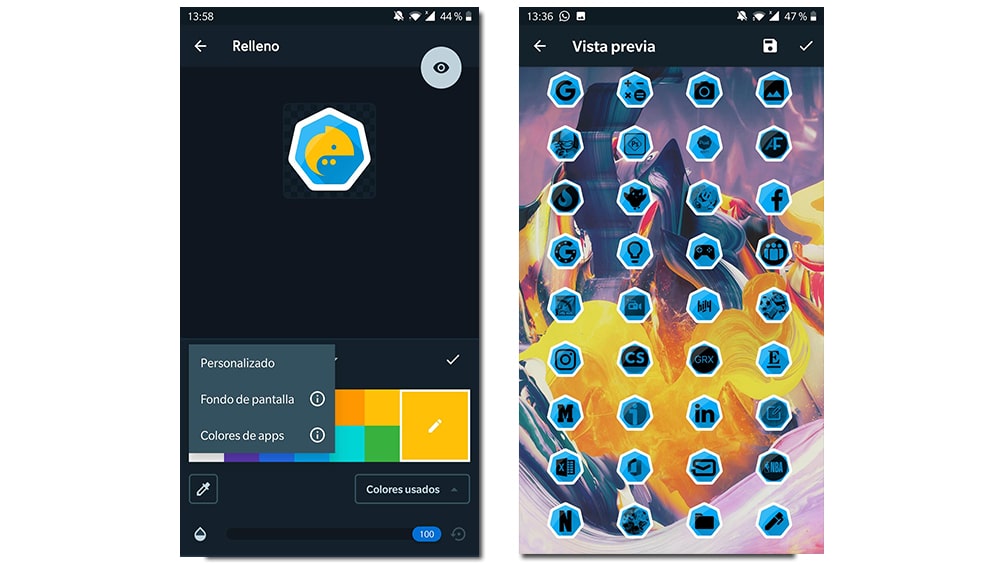
Sau khi thiết kế được quyết định, chúng tôi nhấp vào con mắt nằm ở góc trên bên phải, nó sẽ đưa chúng tôi đến bản xem trước để xem tác phẩm của chúng tôi như thế nào. Nếu chúng tôi hài lòng, chúng tôi lưu và đặt tên cho gói đó, nhưng nó sẽ chưa được cài đặt trên điện thoại thông minh. Chúng ta đợi đến khi có thông báo của ứng dụng, ấn vào đó rồi "Cài đặt". Bây giờ, gói biểu tượng mới đó sẽ được triển khai trong thiết bị đầu cuối, nhưng chúng tôi có thể gặp phải một vấn đề.
Cách điều chỉnh gói mới cho tất cả các trình khởi chạy
Và đó là ứng dụng này có một hạn chế nhỏ, vì là người tạo ra SmartLauncher nên nó chỉ tương thích với các phát triển của nó và với Nova Launcher thì không còn nữa. Đối với phần còn lại của launcher, thay đổi thiết kế này sẽ không được áp dụng cho các biểu tượng. May mắn thay, có một giải pháp để giảm bớt vấn đề này.
Cảm ơn ứng dụng Adapticons, Chúng tôi có thể áp dụng những gì chúng tôi đã tạo trong bất kỳ trình khởi chạy nào, bất kể nhà phát triển là gì hoặc nếu chúng tôi muốn áp dụng nó cho lớp tùy chỉnh mà chúng tôi có theo mặc định trên thiết bị di động. Nó thực sự là một chương trình cũng có thể được sử dụng để tạo các gói tùy chỉnh, nhưng chạy một trình soạn thảo có phần bấp bênh hơn so với ứng dụng trước đó, vì vậy điểm mạnh của nó là chúng tôi có thể tải gói đó mà chúng tôi đã thiết kế, nhập nó vào Bộ thích ứng và tự động áp dụng nó vào bất kỳ trình khởi chạy nào.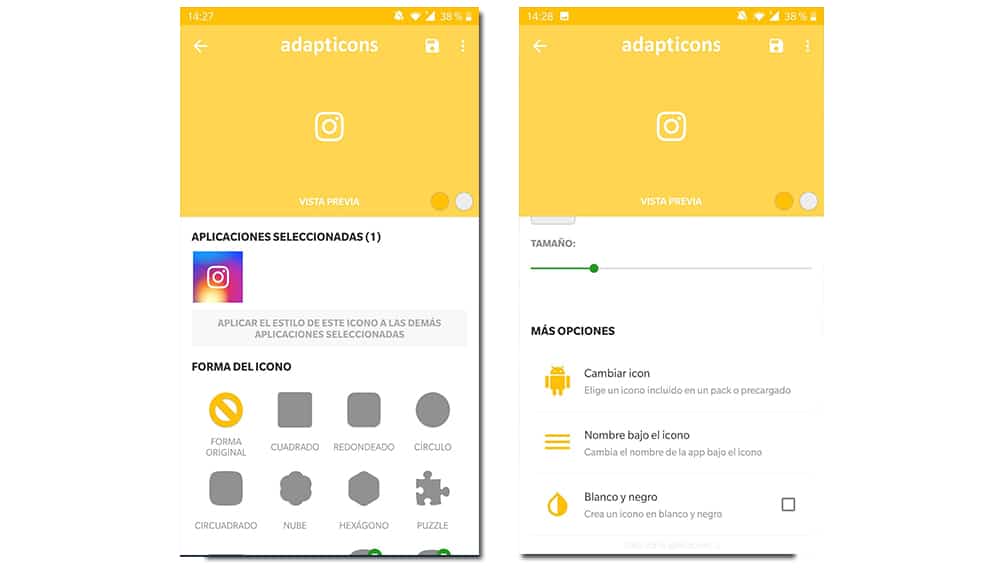
Để làm điều này, chúng tôi thêm tiện ích Con thích ứng, nhấp và chọn ứng dụng mà chúng tôi sẽ thay đổi thiết kế. Khi chúng tôi vào menu chỉnh sửa, điều quan trọng là phải chọn tùy chọn "Biểu mẫu gốc", trước khi chuyển đến phần "Thay đổi biểu tượng" nằm ở phía dưới menu một chút. Một cửa sổ nổi sẽ xuất hiện, tại đây chúng ta sẽ nhấp vào "Biểu tượng nhập" để tải thiết kế mà chúng ta đã tạo. Vì vậy, với tất cả các ứng dụng mà chúng tôi muốn sửa đổi. Dẫu sao thì, chúng tôi khuyên bạn nên sử dụng Nova Launcher để triển khai các biểu tượng tốt hơn.